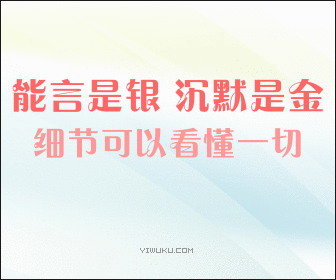达人说丨一线智联,无限拓展!飞利浦Type-C显示器的N种玩法
近几年,显示技术迎来了新升级,不仅体现在越来越精细的画质、越来越大的屏幕尺寸,而且也体现在便捷体验方面。其中,最明显的一个现象就是不少显示器都采用了Type-C接口,尤其是全功能Type-C。这个设计让一众Mac Book用户的体验显著提升,极大地释放了生产力。
通常情况下,Type-C接口大多应用于商务办公类显示器,定位家用娱乐的显示器很少会采用此接口,飞利浦四边零界悬浮屏显示器279C9算是一个特例。这款显示器除了常规的接口外,还配备了一个全功能Type-C(65W)接口,再加上它出众的外观颜值,堪称“完美适配Mac Book的良品”。或许,有一些朋友还不理解显示器上的Type-C接口有什么用,具体都有哪些应用场景。本期内容,让我们看看评测达人们都是怎么说的,带你解锁更多玩法,尽享便捷的创作、娱乐体验。

1、一线智联,还原简洁桌面
以前,Mac Book、iPad等设备外接显示器都要拖一堆转接器,电源线、数据线等多种线缆交缠在一起,致使桌面凌乱不堪,而且线缆的反复拔插也十分繁琐。针对这些问题,Type-C显示器提供了很好的解决方案。
@瓦改改好了:
“飞利浦279C9的一个优势是其拥有全功能的Type-C接口,只需要一根线即可与众多设备连接,不仅可以实现高速数据、视频传输,还可以实现65W反向充电,省去了设备另外外接电源线的麻烦,对于倡导简约便捷的用户而言,算是目前最好的解决方案。”

不仅如此,在日常实际应用中,279C9具有丰富的使用场景。它可以搭配NUC小型迷你电脑;连接笔记本电脑扩展大屏;连接支持电脑模式的智能手机,让手机秒变迷你电脑;也可以充当笔记本电脑的扩展坞等等。
2、连接NUC,实现4K显示输出
@glb1031:
“65W的供电设计,搭配NUC会是一个不错的选择。因为一般NUC都是采用Intel的低电压处理器配合集显,日常使用上一样可以实现双4K显示输出。我的解决方案是一根C to C线材连接NUC后部的C口,实现供电和显示输出。另外再有一根HDMI线材或者DP线材连接到NUC实现双显示器输出。当然还有支持4屏或者多屏输出的NUC就可以根据自己需求来选择接口了,而且飞利浦在接口上为用户设计了两个HDMI2.0、一个DP接口方便用户接入更多的设备。”

3、连接笔记本电脑,高效办公
@瓦改改好了:
“日常加班是常态,所以下班后我也会把笔记本电脑带回家继续完成工作。但每次回家单单是连接电脑和显示器就比较繁琐,工作效率自然没有办法提升。不过,自从有了飞利浦279C9之后,回到家,我只需要一根Type-C数据线连接笔记本电脑和显示器即可,不仅可以获得27英寸的4K@60Hz画面输出,同时显示器的65W反向充电还可以为我的笔记本提供持续电力供应。另外,得益于Type-C接口可正反盲插的特点,完全省去了过去每次连接视频线都要查看接头正反的繁琐,轻轻一插即可开始工作。”

4、手机电脑模式投屏
@glb1031:
“现在很多手机都是可以支持电脑模式的,比如三星的Note系列、华为的Mate系列以及锤子手机等等。如果你是这些手机的用户,搭配像是飞利浦279C9这样的显示器就可以通过一根C to C线材实现一线直连显示器的方式让手机变成一台安卓系统的小电脑使用。在电脑模式下,比如原先只能通过手机小屏幕看的爱奇艺一类的,现在可以直接在27吋的屏幕上观看了。体验肯定相比几英尺的小屏幕体验好太多了,另外还可以实现在安卓系统下完成一些轻度的办公体验。”

5、USB HUB,扩展更多接口
@瓦改改好了:
“全功能Type-C接口在提供视频和电力支持的同时,还可以实现最高5Gbit/s的数据传输。当笔记本电脑通过Type-C数据线和显示器连接时,飞利浦279C9背面的4个USB接口甚至可以作为笔记本电脑的“USB HUB”来使用。如果你平时使用的是类似Macbook Pro这样的轻薄笔记本电脑,那么在连接USB-C之后,279C9完全可以当成一个扩展坞,为笔记本电脑提供额外的4个USB 3.2高速接口。”

显示器上的全功能Type-C接口就是如此神奇,它能够为生活和工作提供诸多便捷,从而让我们有更多的时间集中于工作和生活,创造更多的可能。如果你是Mac Book用户,不妨配一台高颜值Type-C显示器,开启一线智联便捷生活方式!
科技快报
MORE>- 最近发表
-
- BOE(京东方)旗下控股子公司“京东方能源”成功挂牌新三板 以科技赋能零碳未来
- 降低安全门槛!雷池WAF推出开源版MCP服务,AI赋能运维
- 降低安全门槛!雷池WAF推出开源版MCP服务,AI赋能运维
- 2025免费Web 应用防火墙 -- 雷池WAF
- 京东方精电2024全年业绩发布加速布局"双轮驱动" 实现"价值制胜"
- BOE(京东方)绵阳“零碳工厂”探访活动圆满落幕 树立显示产业绿色转型新标杆
- BOE(京东方)携手微博举办“微博影像年”年度影像大展 创新科技赋能专业影像惊艳呈现
- BOE(京东方)珠海晶芯COB量产交付仪式举办 赋能MLED产业新发展
- 化繁为简,精准洞察——中科天玑AI舆情系统开启智能治理新范式
- 为什么老外如此钟爱国产 WAF